Twitch는 Windows에서 놀라운 스트리밍 경험을 제공하지만 완벽하지는 않습니다.최상의 연결과 시스템을 갖추고 있더라도 간헐적으로 발생하는 장애는 시청 경험을 방해할 수 있습니다.최근 화제가 된 문제 중 하나는 스트림을 완전히 중지하는 Twitch 오류 4000입니다.
이러한 오류는 일시적인 브라우저 결함, 약한 연결 또는 서버 측 문제를 비롯한 다양한 이유로 나타날 수 있습니다.문제의 원인이 무엇이든 문제의 원인을 파악하고 문제 해결을 위한 솔루션을 제공하도록 도와드리겠습니다.
목차
1. 기본 수리 시도
Twitch 오류 4000은 일회성 브라우저 결함으로 나타날 수 있습니다.이 경우 브라우저를 다시 시작하고 Twitch를 다시 스트리밍하여 문제를 확인하세요.
Twitch 계정에 다시 로그인하는 것은 오류 코드를 유발하는 일시적인 결함을 제거하는 또 다른 효과적인 방법입니다.그렇게 하려면 Twitch로 이동하여 오른쪽 상단 모서리에 있는 프로필 아이콘을 클릭하세요.상황에 맞는 메뉴에서 로그아웃을 선택합니다.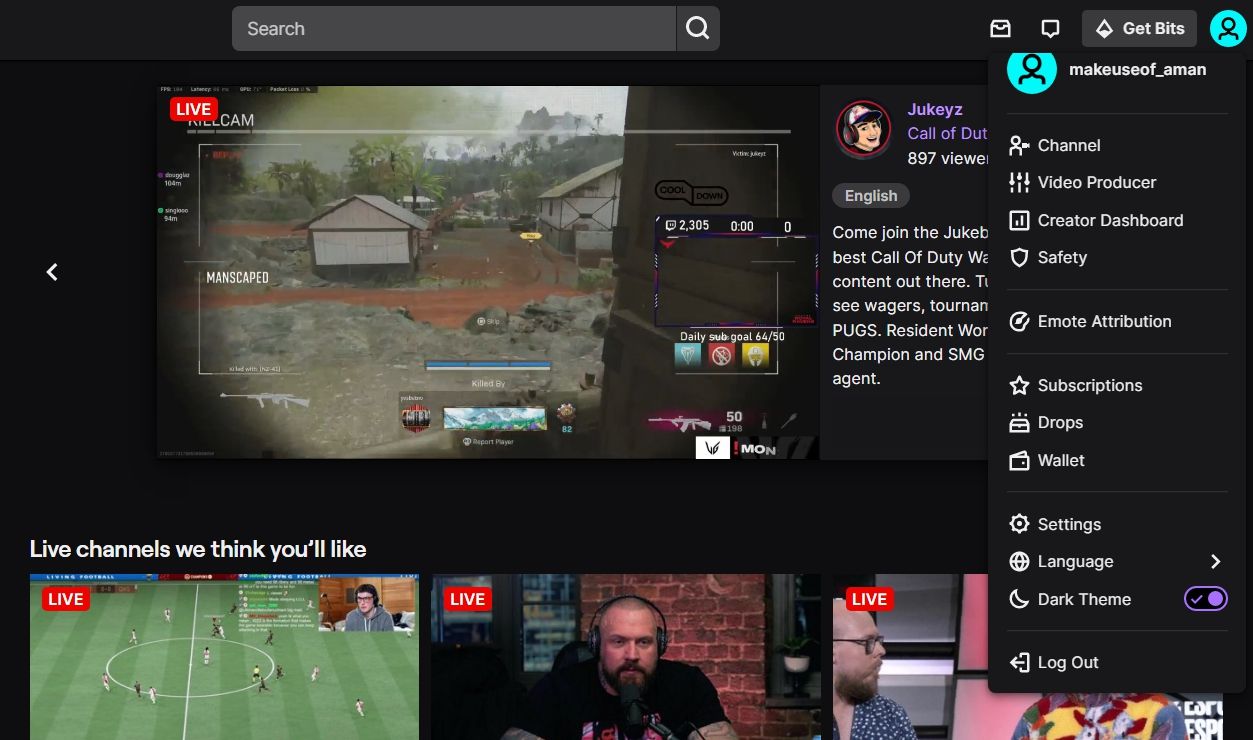
그런 다음 브라우저를 다시 시작하고 Twitch를 다시 엽니다.로그인을 클릭하고 자격 증명을 입력하여 계정에 로그인합니다.
진행 중인 서버 문제도 문제의 주요 원인이 될 수 있습니다.이를 확인하려면 Twitch 서버 상태 페이지를 방문하여 모든 서비스가 작동하는지 확인하십시오.Twitter의 Twitch 지원 페이지를 방문하여 진행 중인 유지 관리에 대한 세부 정보를 얻을 수도 있습니다.
2. 연결 안정성 및 속도 확인
약하거나 불안정한 인터넷 연결은 종종 Twitch 오류 4000의 주요 원인입니다. 인터넷 속도 확인 웹사이트를 방문하여 연결 안정성과 속도를 확인할 수 있습니다.
결과가 선택한 계획보다 속도가 비교적 느리다고 표시되면 라우터를 재부팅하는 것이 좋습니다.재부팅 프로세스에 차이가 없으면 ISP에 문의해야 합니다.
3. 백그라운드에서 다른 미디어 플레이어 닫기
백그라운드에서 실행되는 VLC와 같은 다른 미디어 플레이어는 Twitch의 오디오 재생을 방해하여 오류 4000을 유발할 수 있습니다. 이 문제를 해결하려면 모든 미디어 플레이어를 닫아야 합니다.아래 지침을 따르면 그렇게 할 수 있습니다.
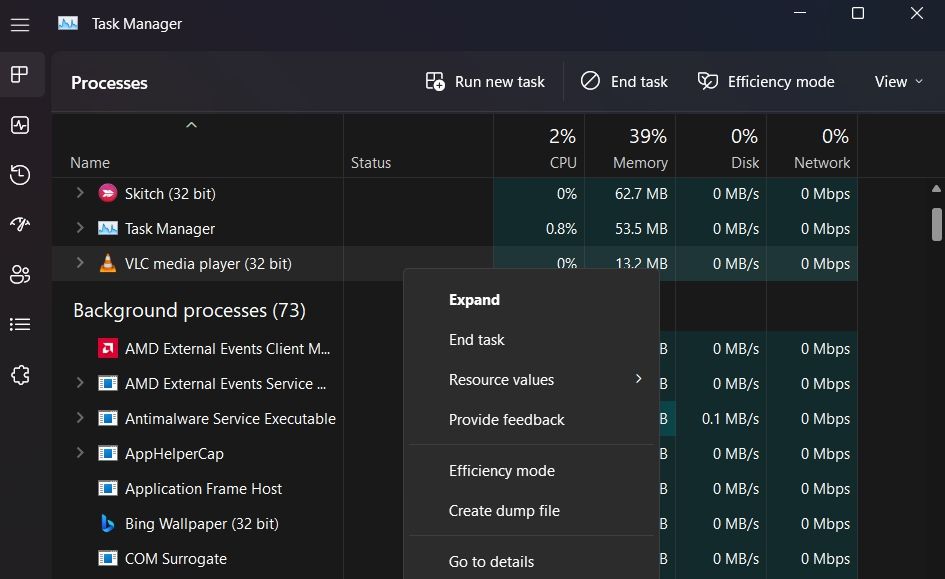
백그라운드에서 실행 중인 미디어 플레이어가 없는지 확인했으면 Twitch를 방문하여 문제를 확인하세요.
4. 문제가 있는 모든 확장 프로그램 제거
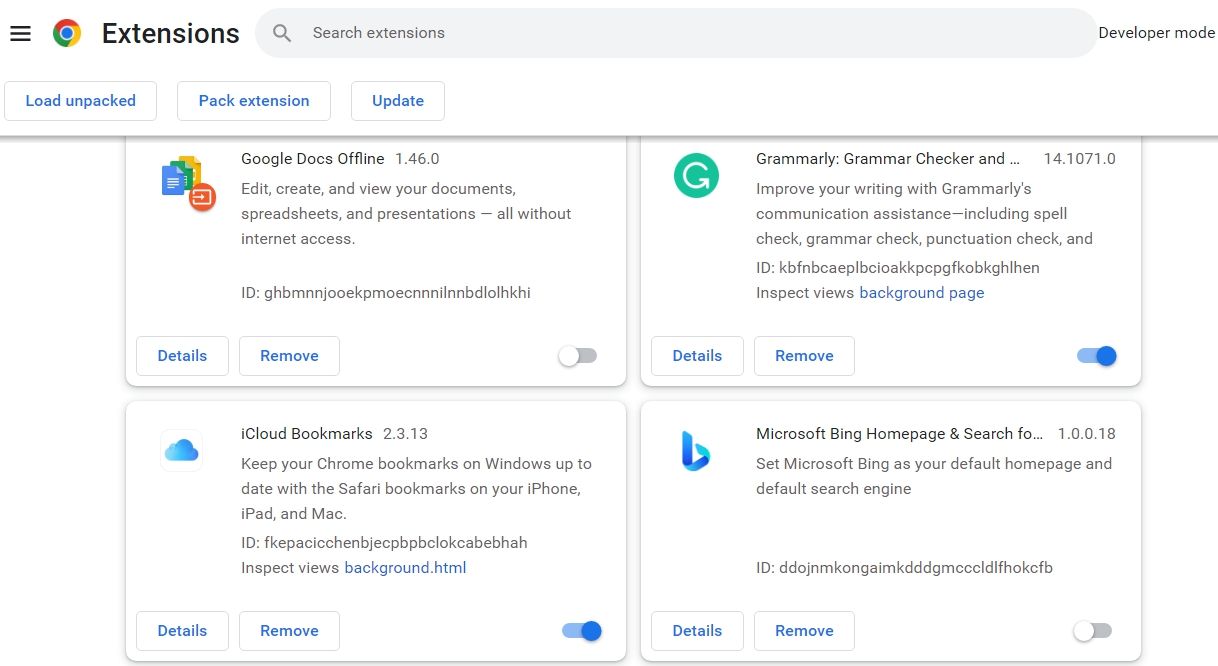
확장 프로그램은 추가 기능을 추가하여 검색 경험을 개선하는 데 도움이 됩니다.그러나 너무 많은 확장 프로그램은 브라우저를 막히게 하고 잠재적인 보안 위험을 노출시킬 수 있습니다.이러한 확장은 또한 특정 웹사이트의 작동에 영향을 미치고 Twitch 오류 4000을 비롯한 다양한 문제를 일으킬 수 있습니다.
따라서 브라우저에 문제가 없도록 하려면 불필요한 확장을 모두 제거해야 합니다.브라우저마다 확장 프로그램을 제거하는 방법이 다르므로 브라우저에 따라 확장 프로그램을 제거하는 방법에 대한 가이드를 확인하세요.
5. 브라우저 캐시 및 쿠키 데이터 지우기
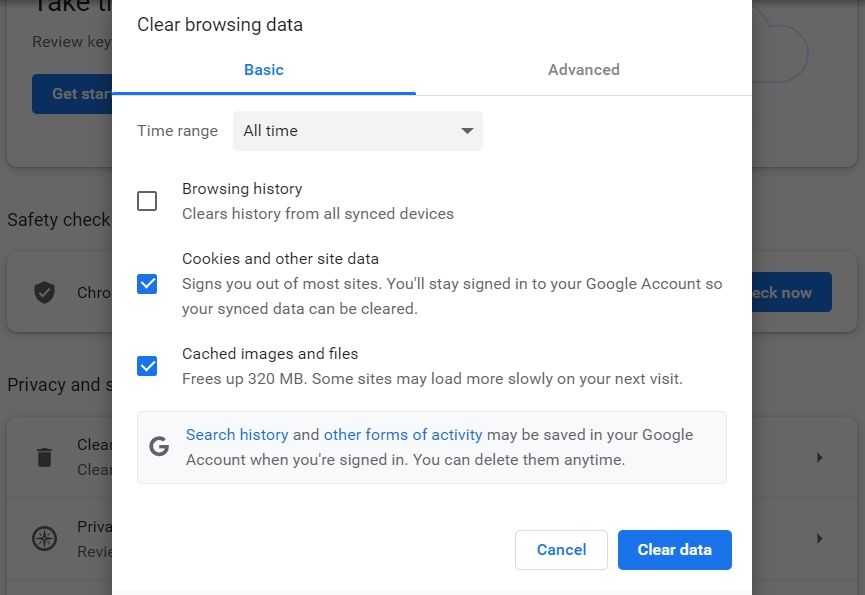
모든 웹사이트는 브라우징 데이터를 쿠키라고 하는 파일 형태로 저장합니다.반대로 캐시는 다음 방문 시 더 빨리 로드하기 위해 웹사이트의 일부를 기억합니다.
그러나 쿠키와 캐시는 시간이 지남에 따라 손상되어 다양한 문제를 일으킬 수 있습니다.이 문제를 해결하려면 브라우저에서 캐시와 쿠키를 삭제하세요.
다시 말하지만, 브라우저마다 캐시 데이터를 지우는 방법이 다릅니다.따라서 Chrome, Firefox 및 Edge에서 쿠키 및 캐시 지우기에 대한 가이드를 확인할 수 있습니다.다른 브라우저를 사용하는 경우 공식 웹사이트를 방문하여 쿠키와 캐시를 지우는 방법을 알아보십시오.
6. Twitch 팝아웃 플레이어 기능을 사용해 보세요
Twitch에는 인터넷 검색을 계속할 수 있도록 작은 비디오 플레이어를 여는 팝업 기능이 있습니다.영구적인 수정은 아니지만 팝아웃 플레이어를 시도하면 오류가 사라질 수 있습니다.
아래 단계에 따라 팝아웃 플레이어를 사용해 볼 수 있습니다.
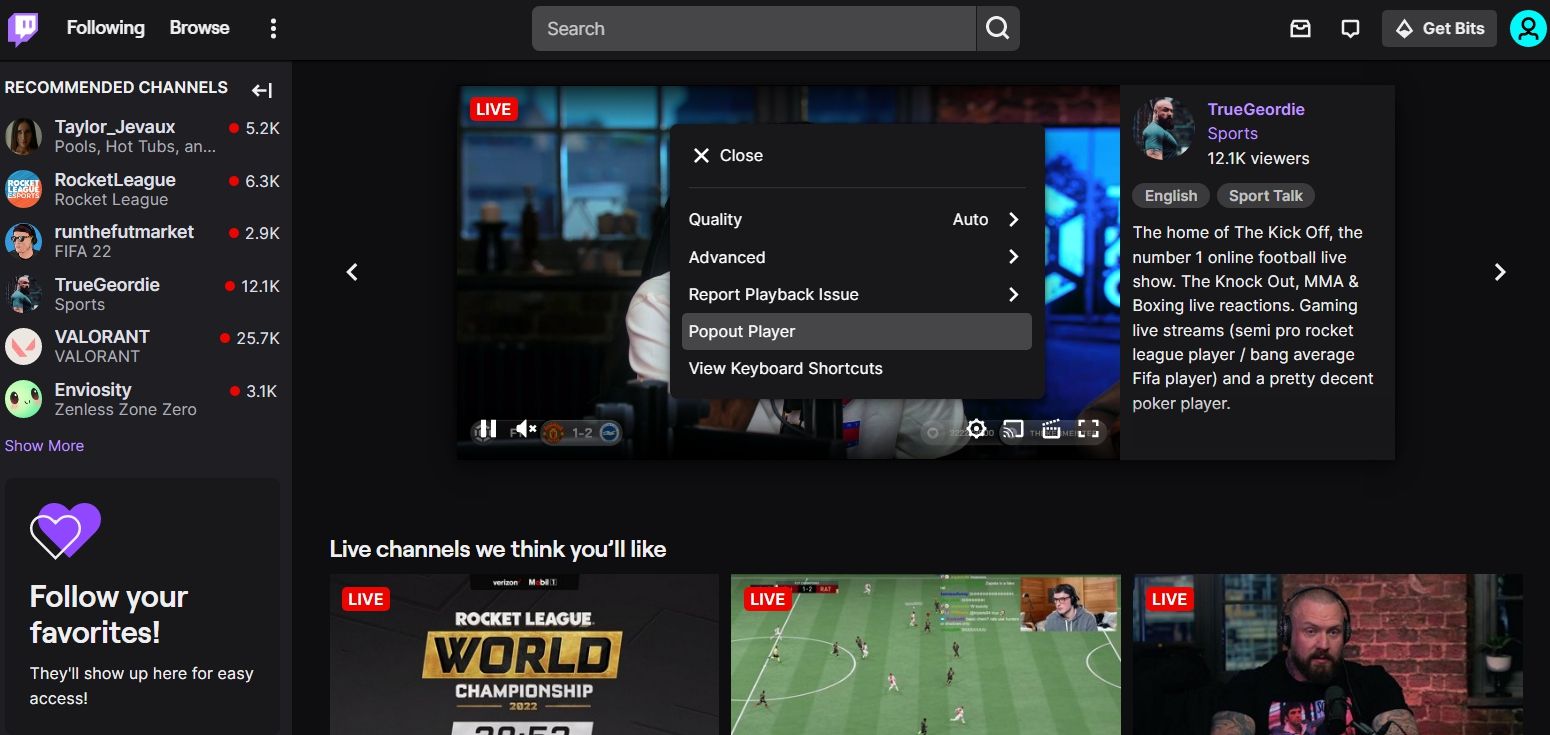
선택한 스팀을 스트리밍하는 새 창이 열립니다.
7. 올바른 출력 장치 선택
Twitch 오류 4000 문제를 해결할 때 다음으로 확인해야 할 사항은 시스템 출력 설정입니다.출력 장치 설정이 잘못된 장치로 설정되어 있으면 시스템에서 아무 소리도 들을 수 없습니다.
오디오 설정이 올바른 출력 장치를 사용하는지 확인하십시오.확인 방법은 다음과 같습니다.
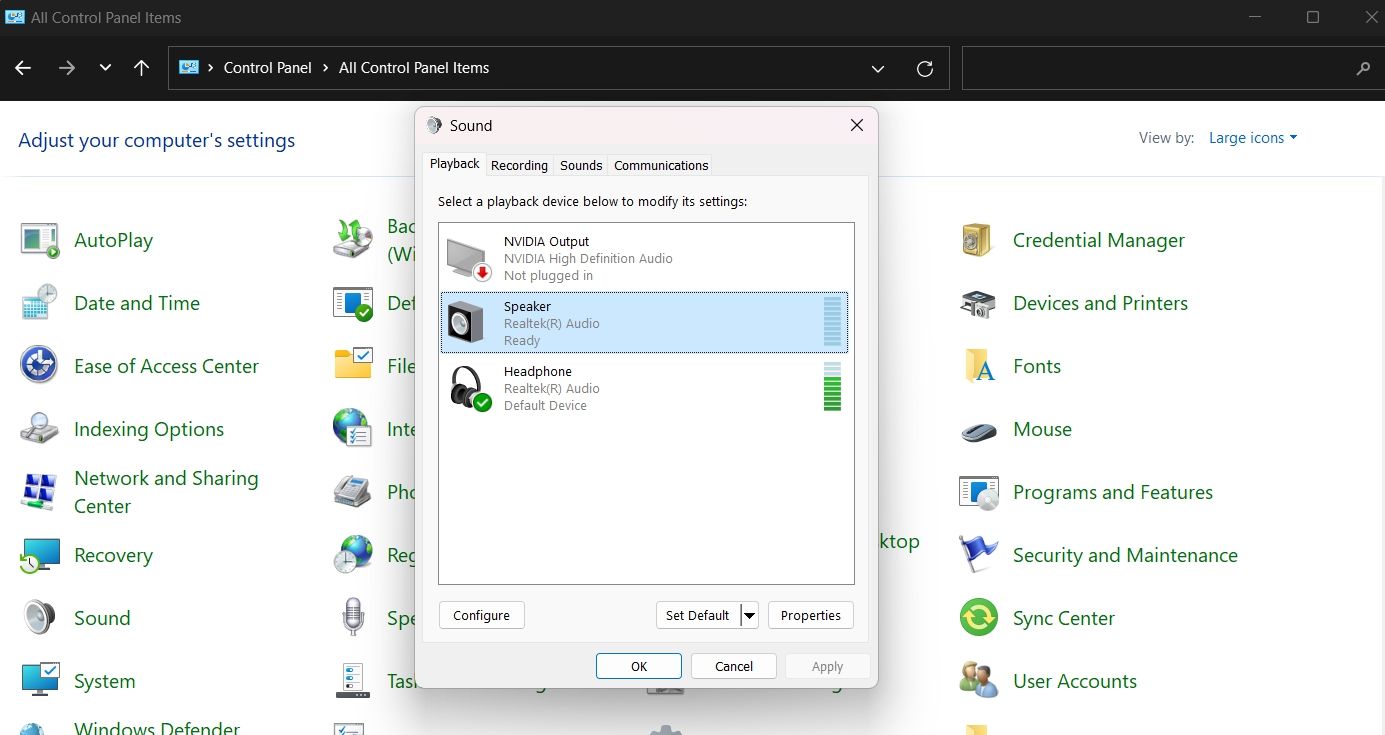
8. 오디오 및 그래픽 드라이버 업데이트
모든 장치 드라이버는 정기적으로 업데이트를 받습니다.이러한 업데이트는 시스템에 문제가 없고 최적의 성능 수준에서 계속 실행되도록 합니다.
드라이버 업데이트는 Windows 업데이트를 통해 자동으로 다운로드 및 설치됩니다.그러나 장치 드라이버를 업데이트하는 여러 방법 중 하나를 사용하여 드라이버를 수동으로 업데이트할 수도 있습니다.
따라서 최신 오디오 및 그래픽 드라이버 업데이트를 다운로드하여 설치하고 문제가 해결되는지 확인하십시오.
9. DNS 캐시 플러시
DNS는 도메인 이름을 IP 주소로 변환하는 데 도움이 됩니다.그러나 DNS 캐시의 손상으로 인해 번역이 실패합니다.
Windows에서 이 문제를 해결하기 위해 DNS 캐시를 플러시할 수 있습니다.방법은 다음과 같습니다.
DNS 캐시가 성공적으로 플러시되면 시스템을 재부팅하고 문제를 확인하십시오.
Twitch 오류 4000, 해결됨
위의 수정 사항을 제대로 따랐다면 Twitch 오류 4000을 해결할 수 있을 것입니다. 하지만 최악의 시나리오에서 문제가 계속되면 Twitch 지원팀에 언제든지 문의하시기 바랍니다.
